对登录平台的账号进行简单的操作设置,包括“我的贷款、修改密码、分组设置、个性设置、切换回旧版、退出”操作。如图: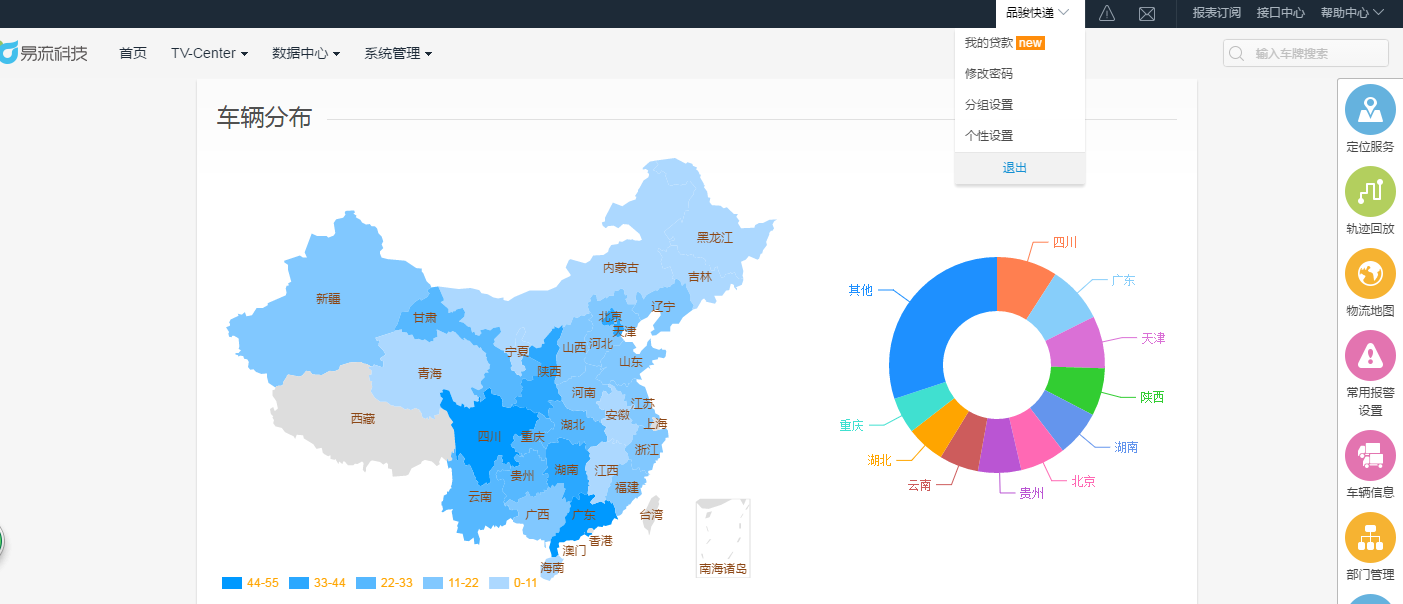 ①我的贷款:跳转后进入好多宝界面,可以进行申请贷款;
②修改密码:即对当前账号进行密码修改;
③分组设置:区别于部门管理,可根据客户车辆特征如:车辆类型,所跑线路等进行分组;
点击添加分组(序列:1),即会弹出添加分组对话框,根据组名直接填写即可,同时也可对分组进行修改、删除、刷新操作。如图:
①我的贷款:跳转后进入好多宝界面,可以进行申请贷款;
②修改密码:即对当前账号进行密码修改;
③分组设置:区别于部门管理,可根据客户车辆特征如:车辆类型,所跑线路等进行分组;
点击添加分组(序列:1),即会弹出添加分组对话框,根据组名直接填写即可,同时也可对分组进行修改、删除、刷新操作。如图:
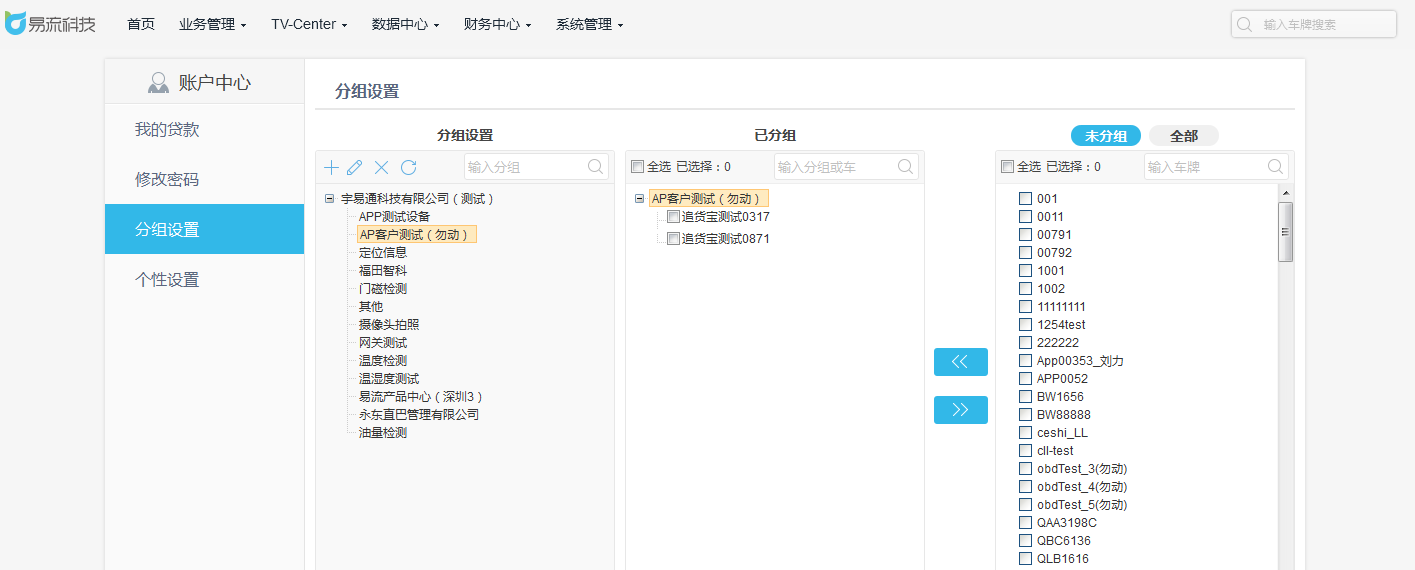 选择分组后,点击对应的车辆,将车辆移至已分组(序列:2)处,即可成功添加车辆至组名下。
④个性设置:目前包含车辆列表显示、时间格式、地图中心点、是否开启警音提醒。如图
选择分组后,点击对应的车辆,将车辆移至已分组(序列:2)处,即可成功添加车辆至组名下。
④个性设置:目前包含车辆列表显示、时间格式、地图中心点、是否开启警音提醒。如图
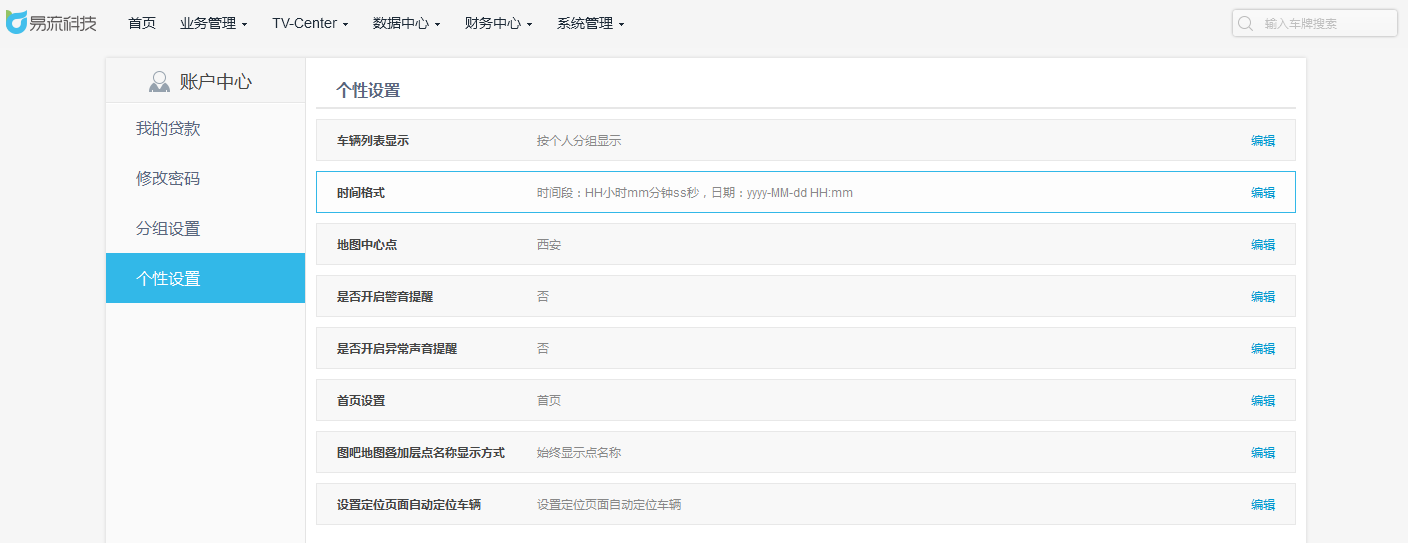 车辆列表显示:设置系统树形列表中的车辆按照哪种分组形式显示,分为按部门
架构显示与车辆分组显示;
时间格式:设置报表时间段和日期的显示方式;
地图中心点:登陆平台后在定位服务中地图会直接跳转至所设置的地图中心点;
是否开启警音提醒:表示是否接受系统向您发送的警音提醒;
是否开启异常声音提醒:是否接受系统向您发送的异常声音提醒
图吧地图叠加成点名称显示方式:始终显示点名称/鼠标移动到点上显示名称
设置定位页面自动定位车辆
司机APP电子围栏:是否开启
订单常用发收货地
订单发货单模板:设置发货单打印模板字段显示
运输计划开始设置:设置到达/离开第一个运输节点,运输计划开始发车
系统自动判断运输计划执行情况设置:设置系统优先判断的规则
切换回旧版:此操作可切换回V5平台;
⑤退出:退出当前账号。
车辆列表显示:设置系统树形列表中的车辆按照哪种分组形式显示,分为按部门
架构显示与车辆分组显示;
时间格式:设置报表时间段和日期的显示方式;
地图中心点:登陆平台后在定位服务中地图会直接跳转至所设置的地图中心点;
是否开启警音提醒:表示是否接受系统向您发送的警音提醒;
是否开启异常声音提醒:是否接受系统向您发送的异常声音提醒
图吧地图叠加成点名称显示方式:始终显示点名称/鼠标移动到点上显示名称
设置定位页面自动定位车辆
司机APP电子围栏:是否开启
订单常用发收货地
订单发货单模板:设置发货单打印模板字段显示
运输计划开始设置:设置到达/离开第一个运输节点,运输计划开始发车
系统自动判断运输计划执行情况设置:设置系统优先判断的规则
切换回旧版:此操作可切换回V5平台;
⑤退出:退出当前账号。
- 1 产品概述
- 2 登录页
- 3 平台首页
- 4 业务管理
- 5 监控中心
- 6 数据中心
- 6.1基础报表
- 6.2扩展报表
- 6.3业务报表
- 6.3.1 订单明细表
- 6.3.2 运输计划明细表
- 6.3.3 异常上报明细表
- 6.3.4 回单明细表
- 6.3.5 运输货物分析表
- 6.3.6 车队运量分析表
- 6.3.7 温度明细表
- 6.3.8 货量分析表
- 6.3.9 KPI数据汇总表
- 6.3.10 温度考核明细表
- 6.3.11 发车计划明细表
- 6.3.12运营数据分析表
- 6.3.13 订单运营明细表
- 6.3.14 装卸工工资汇总表
- 6.3.15 装卸工工资明细表
- 6.3.16 司机津贴汇总表
- 6.3.17 司机津贴明细表
- 6.3.19 扫码签收明细表
- 6.3.20 车辆出发到达明细表
- 6.3.21 订单进度汇总表
- 6.3.22 运输计划进度汇总表
- 6.3.23 货量交接表
- 6.3.24订单代收货款报表
- 6.3.25 业务KPI报表
- 6.3.26 车辆运力分析表
- 6.3.27 车辆运力汇总表
- 6.3.28网点货量表
- 6.3.29计划类型考核表
- 6.3.30运输计划时效表
- 6.3.31订单对接失败报表
- 6.3.32部门分析计划表
- 6.3.33收派任务统计表
- 6.3.34车辆行驶异常表
- 6.3.35 运输计划温度考核表
- 6.6.36追货回单分析
- 6.4OBD报表
- 7 财务中心
- 8 系统管理
- 9 主动安全
- 10 冷链智控
本文档使用 SmartWiki 发布